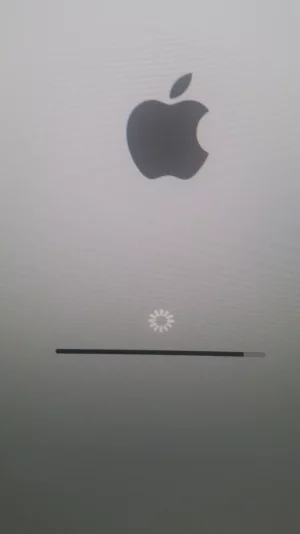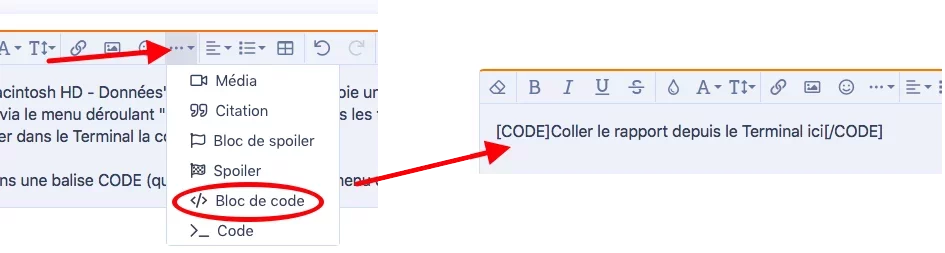Vous utilisez un navigateur non à jour ou ancien. Il ne peut pas afficher ce site ou d'autres sites correctement.
Vous devez le mettre à jour ou utiliser un navigateur alternatif.
Vous devez le mettre à jour ou utiliser un navigateur alternatif.
10.15 Catalina Bug au démarrage
- Créateur du sujet Kamel213
- Date de début
Merci pour la réponse.Salut
Histoire de faire avancer un peu ...
Quel modèle de Mac, année et OS installé avant cette mise à jour foirée ?
Dire également, si tu as des données à récupérer ?
Sauvegarde TimeMachine ?
J'ai un Imac 27" fin 2012.
Dernier OS : MacOs Mojave.
Beaucoup de données a récupérer, néanmoins j'ai une sauvegarde TimeMachine mais elle date de 15 jours dans les quels j'ai des travaux réalisés et des modifs.
M
Membre supprimé 1060554
Invité
Bonjour Kamel
Voici comment tu vas pouvoir fournir ici les informations de base (tuto) -->
Dans la fenêtre ouverte > saisis la commande informative (ce qui est inscrit sous Bloc de code) :
et ↩︎ (presse la touche "Entrée" du clavier pour exécuter la commande)
Voici comment tu vas pouvoir poster ici ce tableau sans avoir besoin de prendre de photo -->
=> ces informations montreront la configuration logique de ton disque.
Note 1 : si tu ne peux pas poster via le Safari de la session de secours (ça arrive) --> poste une photo du tableau (à partir du commencement = le disque /dev/disk0 ou disque physique interne) - tu as un bouton : "Joindre un fichier" en bas de cette page.
Note 2 : dans la session de secours > les applications se lancent en mode "alternatif" et pas parallèle. Il faut quitter le Terminal pour lancer Safari. Vice-versa > quitter Safari pour récupérer l'écran général de la session de secours et pouvoir relancer le Terminal. Aucun redémarrage n'est requis.
Voici comment tu vas pouvoir fournir ici les informations de base (tuto) -->
- démarre les 2 touches ⌘R (cmd R) tenues pressées jusqu'à l'affichage d'une = démarrage sur l'OS de secours. Tu obtiens un écran affichant une fenêtre de 4 Utilitaires macOS. Va à la barre de menus supérieure de l'écran > menu : Utilitaires > sous-menu : Terminal.
Dans la fenêtre ouverte > saisis la commande informative (ce qui est inscrit sous Bloc de code) :
Bloc de code:
diskutil list internal- tu vas voir s'afficher la configuration interne seule
Voici comment tu vas pouvoir poster ici ce tableau sans avoir besoin de prendre de photo -->
- tu sélectionnes le tableau > ⌘C pour le copier dans le presse-papier > ⌘Q pour quitter le «Terminal» > option : "Obtenir de l'aide en ligne" (dans la fenêtre des 4 Utilitaires) > ce qui lance un navigateur «Safari»
- page Apple par défaut > un clic sur l'adresse de haut de page pour l'éditer > saisis : macgénération (tout court : c'est une barre de recherche Google) et valide > tu atteins le site MacGé > Forums > te connectes > ce fil
- en bas de cette page des forums MacGé => utilise le menu ...▾ (à droite de la bobine souriante) dans la barre de menus au-dessus du champ de saisie d'un message > sous-menu : </> Bloc de code => tu fais ton coller dans la fenêtre de code et Continuer.
=> ces informations montreront la configuration logique de ton disque.
Note 1 : si tu ne peux pas poster via le Safari de la session de secours (ça arrive) --> poste une photo du tableau (à partir du commencement = le disque /dev/disk0 ou disque physique interne) - tu as un bouton : "Joindre un fichier" en bas de cette page.
Note 2 : dans la session de secours > les applications se lancent en mode "alternatif" et pas parallèle. Il faut quitter le Terminal pour lancer Safari. Vice-versa > quitter Safari pour récupérer l'écran général de la session de secours et pouvoir relancer le Terminal. Aucun redémarrage n'est requis.
merci pour ton soutienDonc tu ne peux pas te permettre de perdre ces 15 derniers jours !
Il te faut un autre niveau que le mien pour te dépanner, t’inquiète, ça va venir.
Bonjour Kamel
Voici comment tu vas pouvoir fournir ici les informations de base (tuto) -->
- démarre les 2 touches ⌘R (cmd R) tenues pressées jusqu'à l'affichage d'une = démarrage sur l'OS de secours. Tu obtiens un écran affichant une fenêtre de 4 Utilitaires macOS. Va à la barre de menus supérieure de l'écran > menu : Utilitaires > sous-menu : Terminal.
Dans la fenêtre ouverte > saisis la commande informative (ce qui est inscrit sous Bloc de code) :
et ↩︎ (presse la touche "Entrée" du clavier pour exécuter la commande)Bloc de code:diskutil list internal
- tu vas voir s'afficher la configuration interne seule
Voici comment tu vas pouvoir poster ici ce tableau sans avoir besoin de prendre de photo -->
- tu sélectionnes le tableau > ⌘C pour le copier dans le presse-papier > ⌘Q pour quitter le «Terminal» > option : "Obtenir de l'aide en ligne" (dans la fenêtre des 4 Utilitaires) > ce qui lance un navigateur «Safari»
- page Apple par défaut > un clic sur l'adresse de haut de page pour l'éditer > saisis : macgénération (tout court : c'est une barre de recherche Google) et valide > tu atteins le site MacGé > Forums > te connectes > ce fil
- en bas de cette page des forums MacGé => utilise le menu ...▾ (à droite de la bobine souriante) dans la barre de menus au-dessus du champ de saisie d'un message > sous-menu : </> Bloc de code => tu fais ton coller dans la fenêtre de code et Continuer.
=> ces informations montreront la configuration logique de ton disque.
Note 1 : si tu ne peux pas poster via le Safari de la session de secours (ça arrive) --> poste une photo du tableau (à partir du commencement = le disque /dev/disk0 ou disque physique interne) - tu as un bouton : "Joindre un fichier" en bas de cette page.
Note 2 : dans la session de secours > les applications se lancent en mode "alternatif" et pas parallèle. Il faut quitter le Terminal pour lancer Safari. Vice-versa > quitter Safari pour récupérer l'écran général de la session de secours et pouvoir relancer le Terminal. Aucun redémarrage n'est requis.
Désolé j'étais vraiment déconnecté (problème), bon actuellement je suis sur un reboot au niveau du lancement sur le logo Apple, ça commence à charger et Boom reboot ... et cela même après un réinstallation time machine !!
Voici le résultat :
Bloc de code:
-bash-3.2# diskutil list internal
/dev/disk1 (internal, physical):
#: TYPE NAME SIZE IDENTIFIER
0: GUID_partition_scheme *751.3 GB disk1
1: EFI EFI 209.7 MB disk1s1
2: Apple_APFS Container disk2 751.1 GB disk1s2
/dev/disk2 (synthesized):
#: TYPE NAME SIZE IDENTIFIER
0: APFS Container Scheme - +751.1 GB disk2
Physical Store disk1s2
1: APFS Volume Macintosh HD - Données 403.0 GB disk2s1
2: APFS Volume Preboot 21.9 MB disk2s2
3: APFS Volume Recovery 525.4 MB disk2s3
4: APFS Volume VM 2.1 GB disk2s4
5: APFS Volume Macintosh HD 10.8 GB disk2s5
-bash-3.2#--------------------------------
Note du modérateur de service (ici Aliboron) :
Merci de mettre les copies de compte-rendus de Terminal entre des balises de code. On les trouve dans la barre d'outils, dans le menu déroulant aux trois petits points :
Dernière édition par un modérateur:
M
Membre supprimé 1060554
Invité
Je vois qu'il y a 403 Go d'occupation du volume-Données. Si tu as fait une restauration à partir de TM > tu as perdu tes données les plus récentes -->
- est-ce que ça a été le cas ?
M
Membre supprimé 1060554
Invité
As-tu tenté le procédé consistant à reformater > réinstaller Catalina de manière propre > puis à la fin utiliser l'Assistant de migration pour récupérer ta sauvegarde TM ?
- scénario alternatif : si ta sauvegarde TM est d'un OS antérieur à Catalina (Mojave par exemple) --> reformater > puis récupérer directement la TM pour restaurer Mojave.
Bon pour TM il est sous Catalina 15.2 , c'est au moment opu j'allais faire la mise à jour 15.3 que les problèmes on commencé.
Pour l'installation j'ai pas reformaté depuis l'utilitaire disque ou autre mais j'ai procédér à l'installation directe via (Command+Option+R) et aussi via (Command+R) le même résultat, reboot dès l'apparition du logo apple.
Pour l'installation j'ai pas reformaté depuis l'utilitaire disque ou autre mais j'ai procédér à l'installation directe via (Command+Option+R) et aussi via (Command+R) le même résultat, reboot dès l'apparition du logo apple.
M
Membre supprimé 1060554
Invité
Passe la commande :
Poste le retour > sans coller en mode brut > mais en veillant à faire le coller dans un Bloc de code (c'est plus lisible !) par le procédé suivant -->
Bloc de code:
ls /Vol*/"Macintosh HD - Données"- ("Macintosh HD - Données" avec les "") qui liste les objets de 1er rang du volume-Données
Poste le retour > sans coller en mode brut > mais en veillant à faire le coller dans un Bloc de code (c'est plus lisible !) par le procédé suivant -->
- en bas de cette page des forums MacGé => utilise le menu ...▾ (à droite de la bobine souriante) dans la barre de menus au-dessus du champ de saisie d'un message > sous-menu : </> Bloc de code => tu fais ton coller dans la fenêtre de code et Continuer.
voici le résultat:
Bloc de code:
-bash-3.2# ls /Vol*/"Macintosh HD - Données"
.DS_Store Informations sur l’utilisateur
.DocumentRevisions-V100 Library
.PKInstallSandboxManager System
.PKInstallSandboxManager-SystemSoftware Users
.PR007377 Volumes
.TempReceipt.bom cores
.file mnt
.fseventsd opt
.installer-compatibility private
.vol sw
AppleInternal usr
Applications
-bash-3.2#
M
Membre supprimé 1060554
Invité
Il y a là la distribution régulière d'un volume-Données de Catalina : aucune anomalie.
Poste le retour.
- passe la commande :
Bloc de code:
bless --info /Vol*/"Macintosh HD"- qui affiche le chemin de démarrage du volume-Système
Poste le retour.
T'es meilleur que Apple SAV  , voici le résultat:
, voici le résultat:
Bloc de code:
-bash-3.2# bless --info /Vol*/"Macintosh HD"
11492 => Blessed System File is {Preboot}/AA6174CA-A338-4EC4-B4D7-C9494D7A9D42/System/Library/CoreServices/boot.efi
11427 => Blessed System Folder is {Preboot}/AA6174CA-A338-4EC4-B4D7-C9494D7A9D42/System/Library/CoreServices
The blessed volume in this APFS container is "/Volumes/Macintosh HD".
No blessed APFS snapshot for this volume.
-bash-3.2#
M
Membre supprimé 1060554
Invité
Le chemin de démarrage est régulier pour le volume-Système.
- quand tu démarres sur Macintosh HD => que se passe-t-il exactement ?
M
Membre supprimé 1060554
Invité
On va tenter de forcer le démarrage.
=> est-ce que tu as obtenu un retour ?
- passe la commande :
Bloc de code:
rm /Volumes/"Macintosh HD - Données"/private/var/db/caches/opendirectory/mbr_cache- tu la passes en copier-coller à rebours : tu la copies d'abord ici avec Safari > tu la colles dans le terminal > tu l'exécutes
- la commande supprime le cache mbr_cache du Service d'Annuaire (Open Directory - localisé dans le volume-Données avec Catalina) --> au cas où sa corruption compromettrait l'initialisation de l'OS et l'ouverture finale de session
=> est-ce que tu as obtenu un retour ?
M
Membre supprimé 1060554
Invité
Il y a un bogue de la commande rm de suppression (remove) : il arrive qu'elle commence par supprimer l'objet-cible > puis liste les objets du répertoire-cible > et rapporte a posteriori l'absence de l'objet-cible (supprimé) comme s'il s'agissait d'un échec a priori de la commande. Tu es peut-être dans ce cas de figure.
Poste le retour.
- passe la commande :
Bloc de code:
ls -al /Volumes/"Macintosh HD - Données"/private/var/db/caches/opendirectory/mbr_cache- la commande affiche une ligne d'autorisations si l'objet mbr_cache est trouvé ; sinon un message d'échec
Poste le retour.
Sujets similaires
macOS Sequoia
MacAir à peine acheté, je suis déjà bloqué...
- Réponses
- 27
- Affichages
- 955
- Réponses
- 4
- Affichages
- 1K
Share: